如果您想确保对话安全,安全消息传递应用程序 信号是最好的选择。由于 Signal 的端到端加密,任何人(甚至 Signal 都不能)可以监听您的通话或阅读您的消息。
您无需调整任何设置即可获得Signal 的高安全级别 ——这些功能是内置的。但是,您可以进行一些调整,以充分利用该应用程序。我们将向您展示如何使用 Signal 并提供一些您想要尝试的提示和技巧。
为什么发出信号?
Signal 有很多用途。
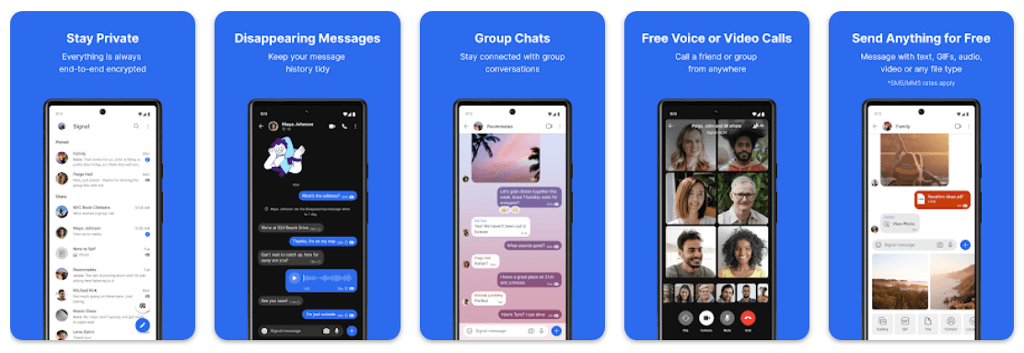
借助 Signal,您可以通过端到端加密 进行语音通话、视频通话、群组通话和短信/短信。像爱德华·斯诺登和埃隆·马斯克这样的人依靠 Signal(而不是 WhatsApp、Telegram 或 Facebook Messenger 等其他消息服务)来防止他们的消息落入黑客之手。
安装 Signal Messenger
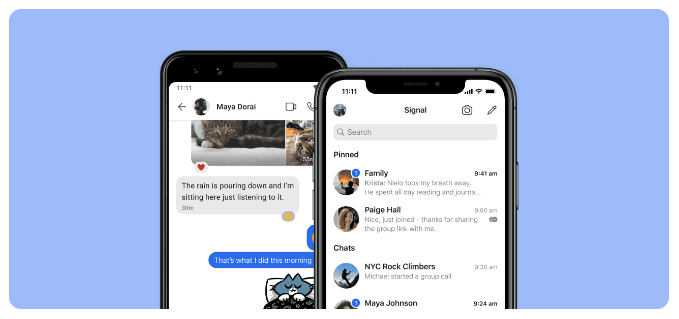
从 Google Play 商店获取 适用于 Android 设备的信号 。 iPhone 或 iPad 用户应访问 Apple 应用商店安装 Signal 。或者通过手机浏览器访问signal.org/安装 。
安装 Signal 应用后,系统会提示您使用电话号码进行注册。您将通过短信验证码进行验证、创建 PIN 码并填写您的个人资料。请随意使用昵称!
也在桌面上使用 Signal
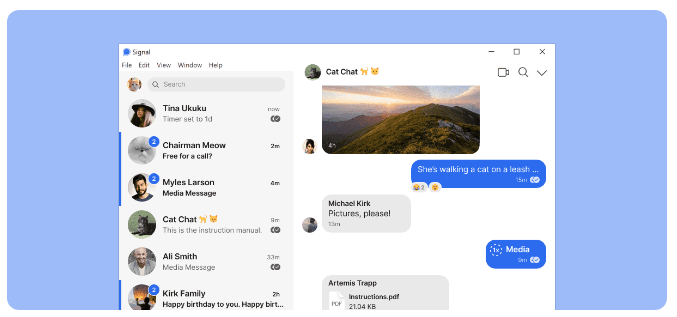
在手机上安装加密消息应用程序后,也可以考虑使用Signal 的桌面应用程序 。 Signal 桌面应用程序适用于 Windows、Mac 和 Linux。如果您选择使用桌面或 iPad 应用程序,您将通过手机应用程序链接到它们。
在 Android 上 Signal 的右上角,或者点击左上角的个人资料图标,点击设置>链接的设备。在 iOS 上,点击信号设置>链接新设备。然后使用您选择的应用程序扫描桌面应用程序上的二维码。.
额外的安全和隐私设置
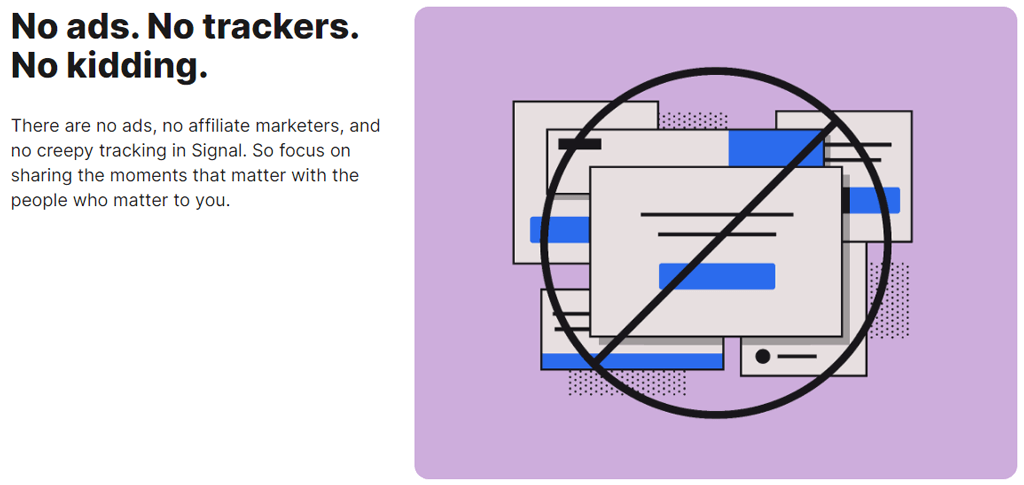
点击设置>隐私以访问选项,包括:
让您的信号消息消失
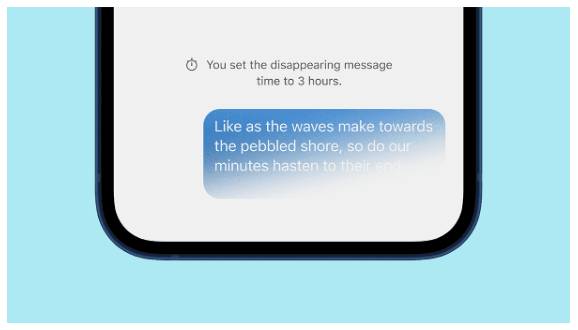
消失的消息选项也位于设置>隐私下。当您启用新聊天的默认计时器时,您发起的所有新聊天都会在收件人看到后消失。
屏幕锁定信号
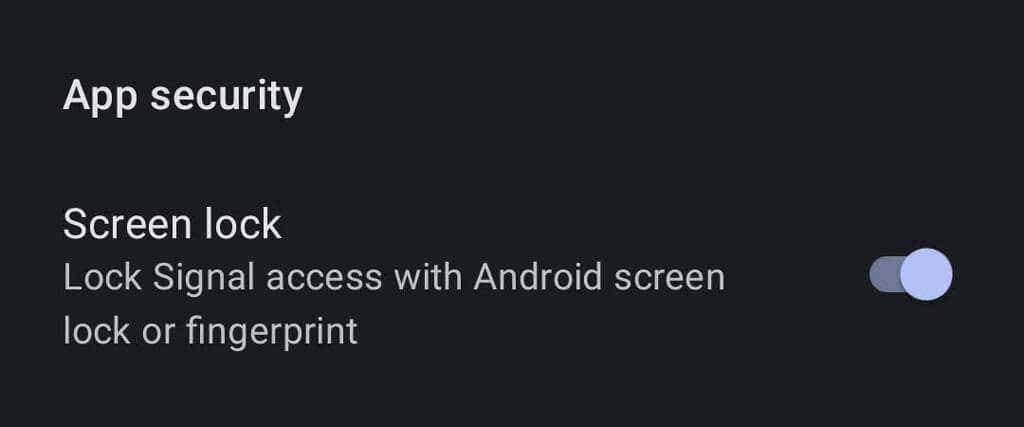
在 Android 上,转至设置>隐私,然后在应用安全下,打开屏幕锁定以应用 Android 的屏幕锁定或指纹来打开 Signal 应用程序。
验证信号会话的安全性
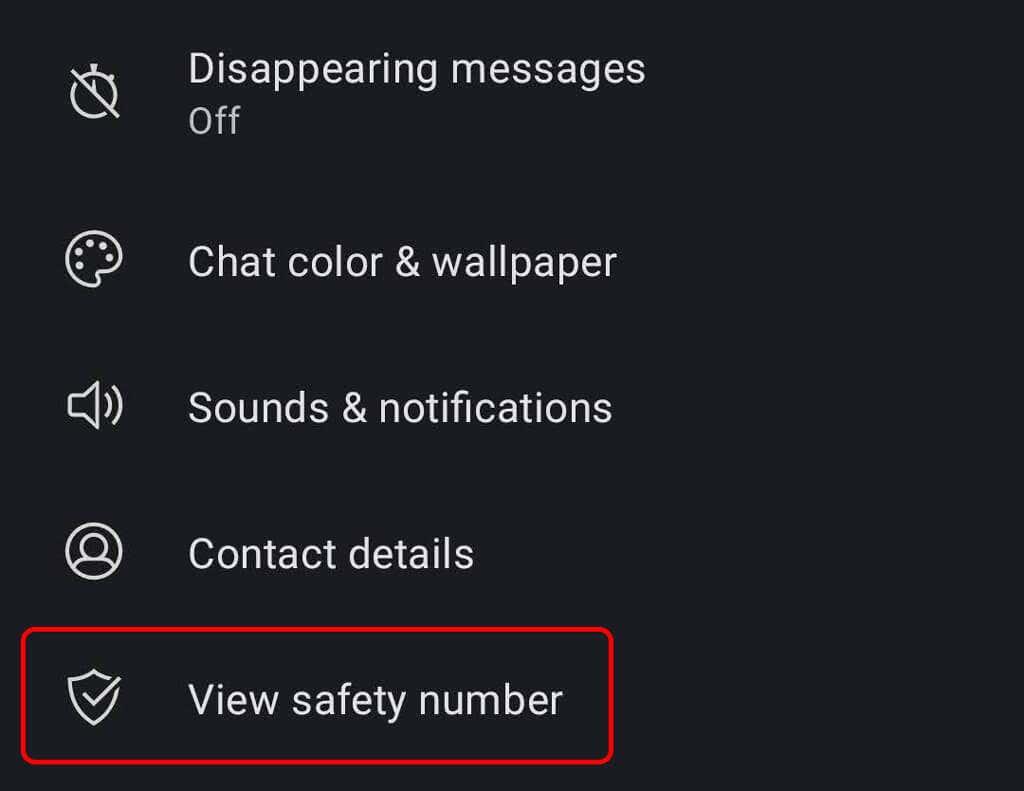
使用安全号码验证会话,以确认没有第三方拦截您的对话。打开对话并点击正在与您通信的人的姓名。从那里,点击查看安全号码。请您的联系人也这样做。
您可以比较您看到的安全号码,以确保它们与您的联系人看到的号码相符,或者,如果您与对话伙伴处于同一位置,您可以在他们的联系人上扫描二维码 电话。
禁用 iPhone 通话记录同步到 iCloud

iPhone 上使用 Signal 进行语音通话的 Signal 用户可能希望禁止将通话记录同步到 iCloud。转至信号设置>隐私>在最近通话中显示通话并确保您已选择已禁用,验证同步是否已禁用选项。
Signal 上的群聊.
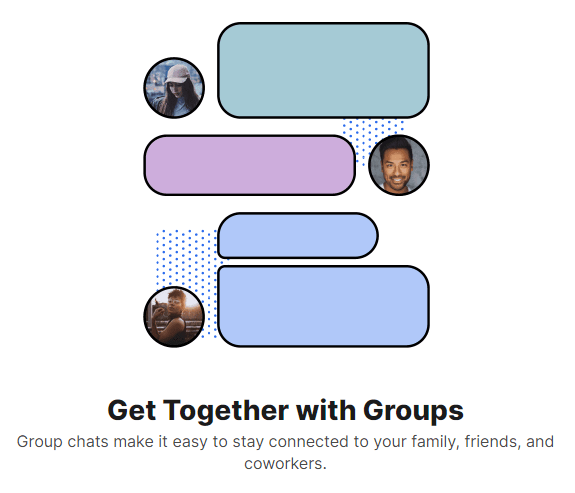
要创建群聊,请点击铅笔图标,然后点击新建群组。从您的联系人列表中选择群组成员。然后点击箭头图标继续。为群组命名并点击创建。点击邀请朋友即可邀请更多朋友加入群组。您可以选择管理员来批准新成员并启用和共享群聊链接。通过 Signal、其他消息应用程序或 QR 码分享链接。
聊天壁纸和主题
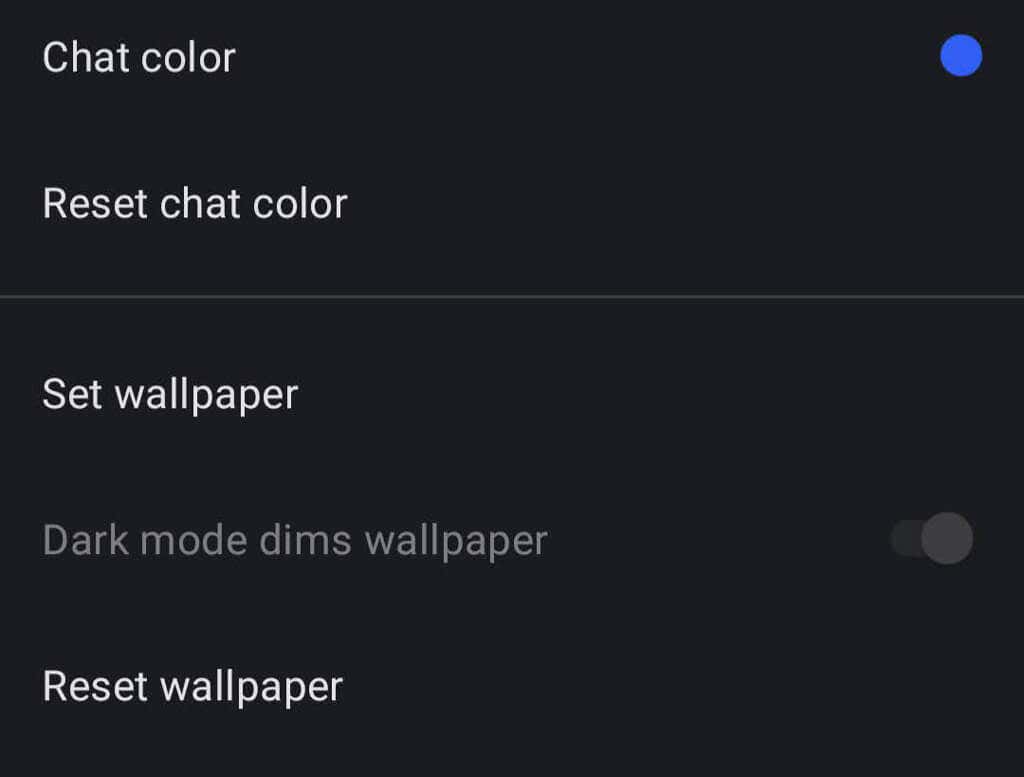
通过点击更多(3个点)>对话/群组设置>聊天颜色来选择聊天的壁纸或主题和壁纸。从那里,您可以选择聊天颜色和壁纸。对于壁纸,您可以选择 Signal 预设或选择照片。
使用 GIF 和贴纸
Android 用户可以通过点击消息字段左侧的 GIF 按钮将 GIF 和贴纸添加到聊天中。
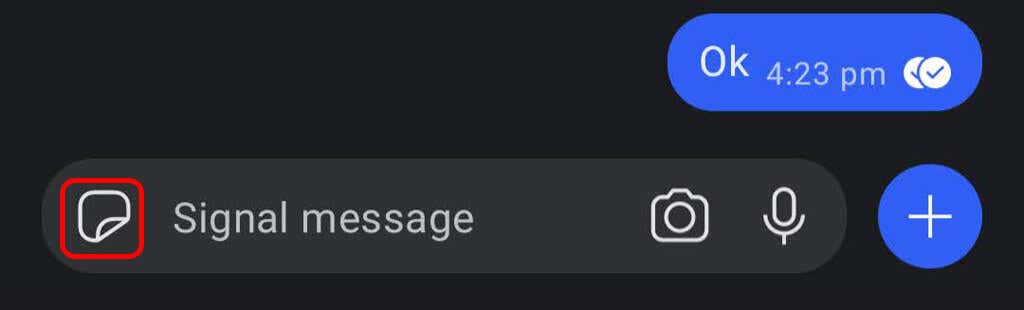
iPhone 用户可以通过点击消息字段右侧的按钮来添加贴纸。要添加 GIF,iPhone 用户应点击加号图标,然后点击 GIF。
创建您自己的加密贴纸包
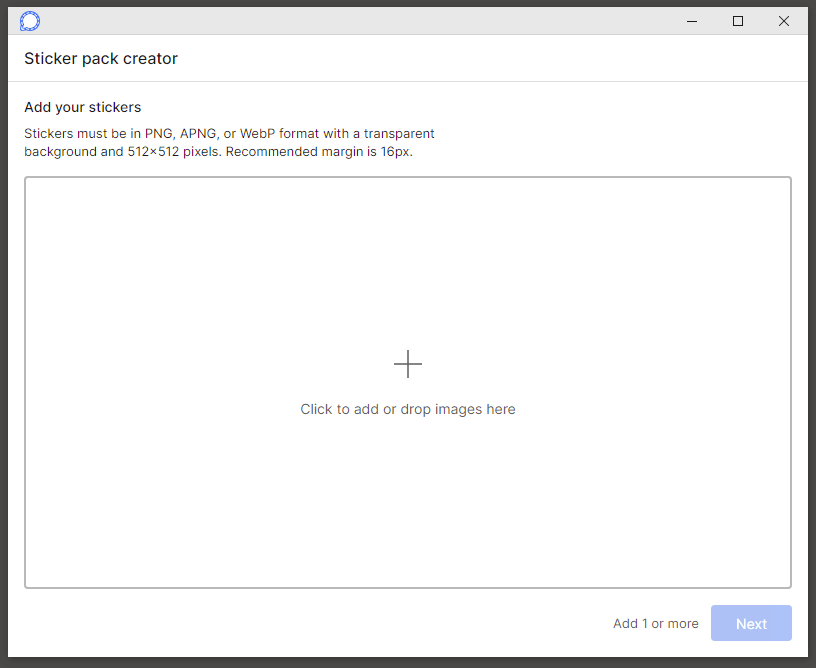
在 Signal 桌面应用程序中,选择文件>创建/上传贴纸包。您最多可以添加 200 个贴纸来创建自定义贴纸包。然后,您从制作的包中发送贴纸的任何人(或您与之分享链接的任何人)都可以查看该贴纸包。
通过 Signal 发送文件
选择一个对话并点击消息字段旁边的加号图标。从那里,点击图库从相机胶卷中选择图像。要发送不同类型的文件,请点击文件并浏览到您要发送的文件。点击发送图标发送文件。您还可以发送联系人或位置。
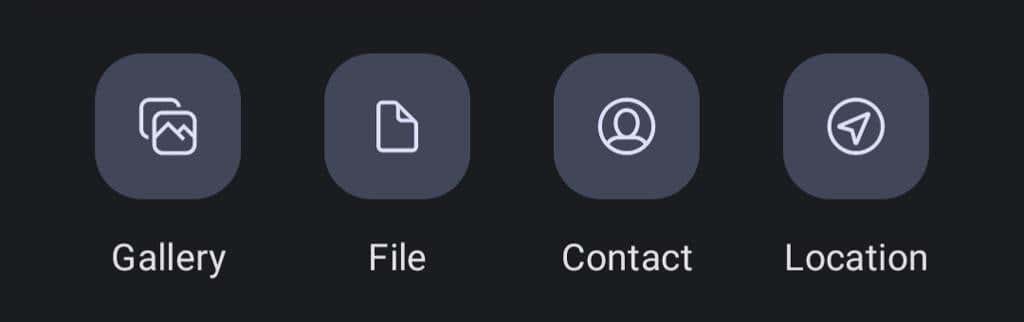
信号可让您在发送照片或视频时模糊图像的某些部分,例如面部或其他敏感区域。
创建自我注释
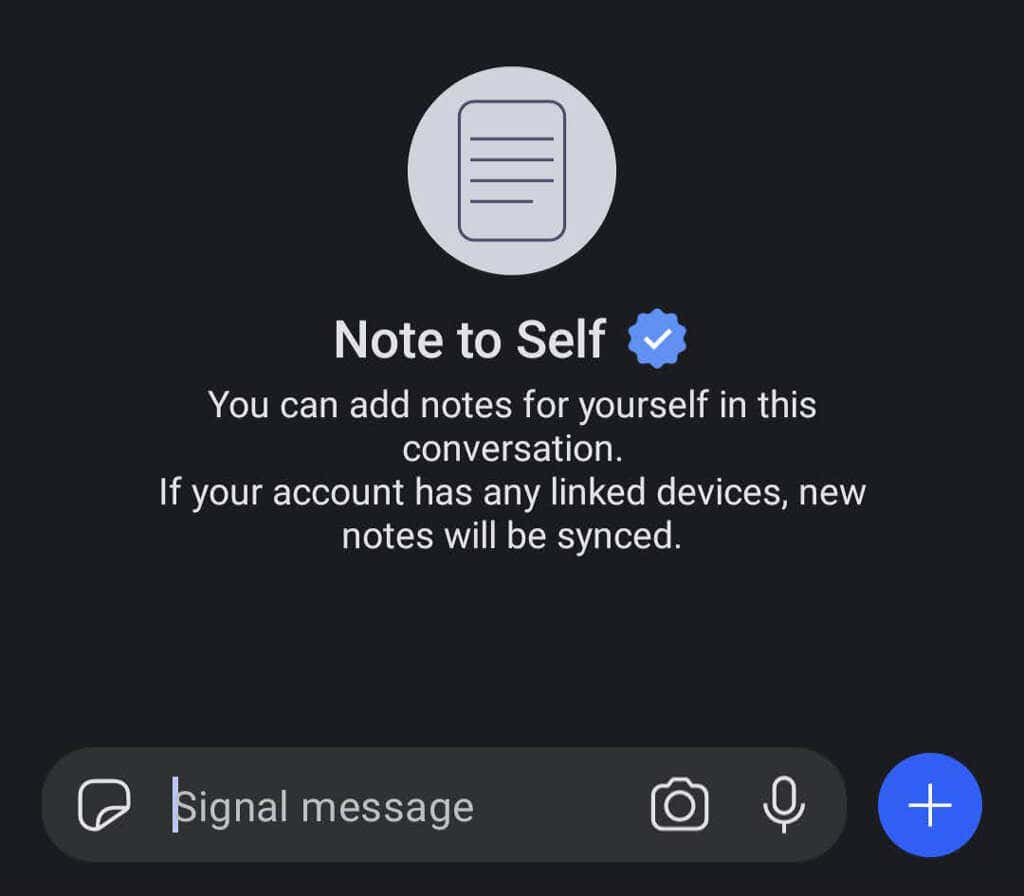
给自己发送便条就像向其他人发送消息一样。首先,点击铅笔图标开始新消息。然后,滚动到或在联系人列表中搜索<span>自我提示。如果您启用任何链接的设备,您的笔记将在所有这些设备之间同步。.
进行应用内付款
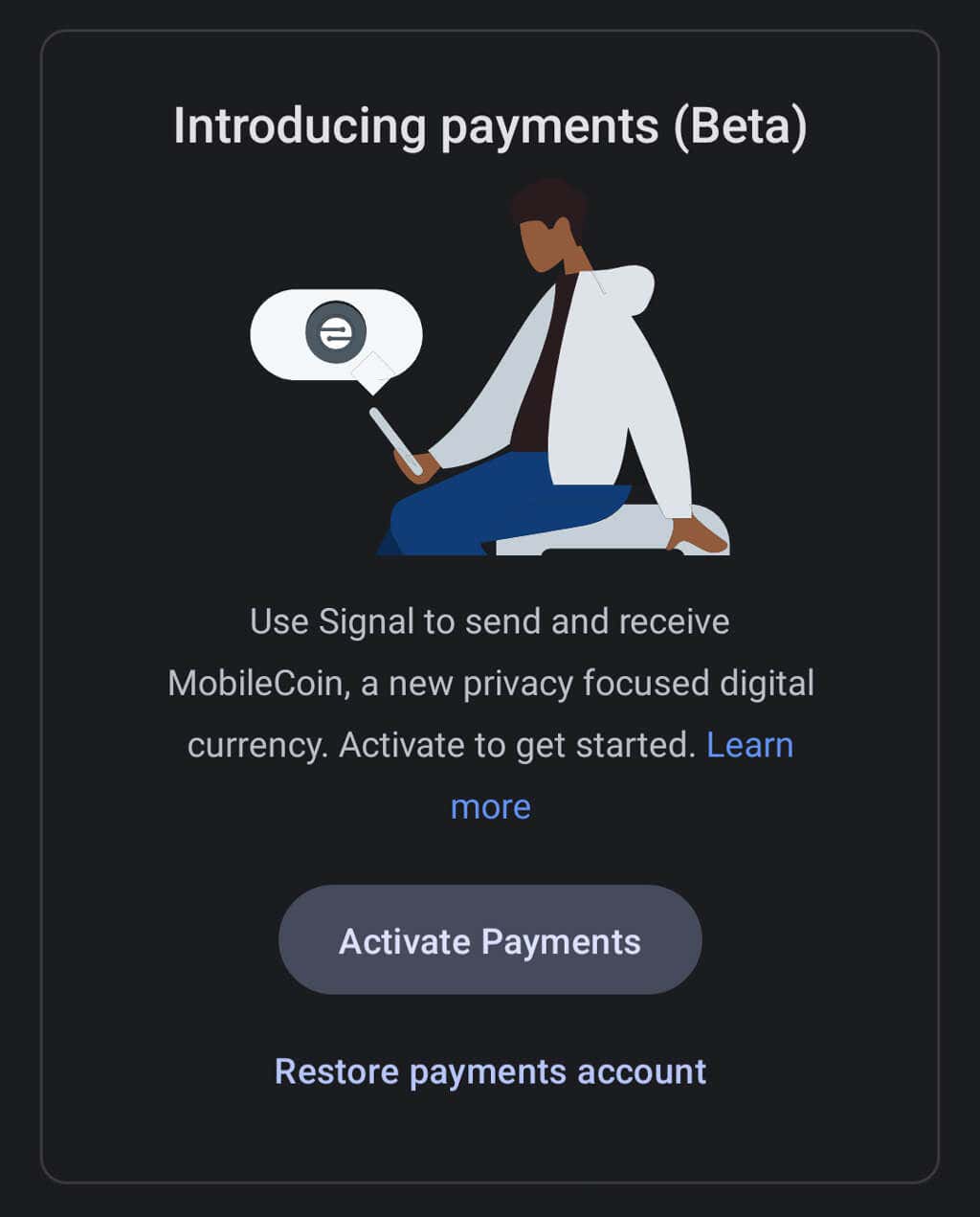
您可以使用 Signal 向联系人进行应用内付款,但您需要先激活付款功能。前往设置>付款,然后点击激活付款按钮。该功能使用 MobileCoin,Signal 将其描述为“一种新的注重隐私的数字货币”。 了解有关 Signal 应用内支付和 MobileCoin 的更多信息 。
代理支持
一些国家/地区已屏蔽 Signal。如果您有 Android 手机,则可以使用代理 。前往设置>数据和存储>使用代理。然后,打开该功能并输入代理地址。
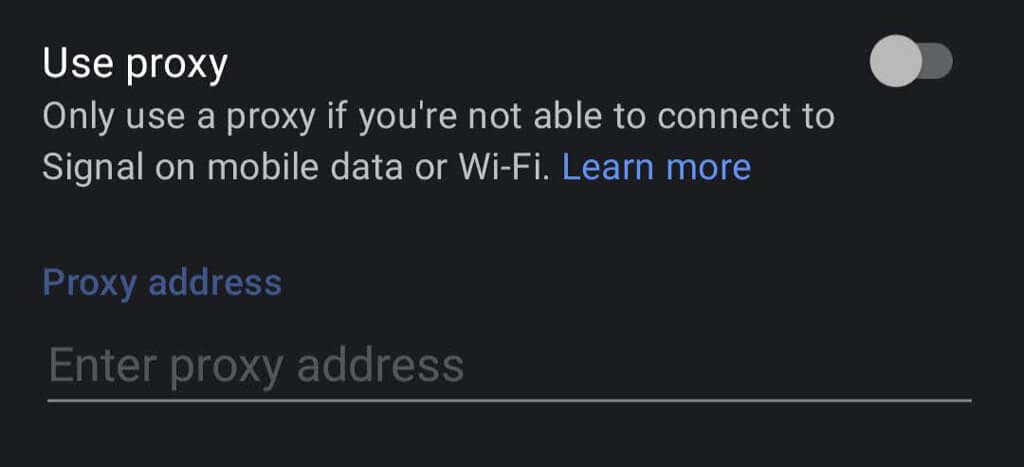
Signal 建议使用以下方法之一查找代理地址:
这些基本技巧应该可以帮助您快速设置和使用 Signal。您每天都使用 Signal 吗?您的印象如何?
.